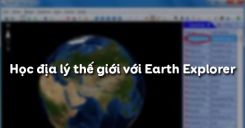Tin học 7 Luyện gõ bàn phím bằng Typing Test
Tóm tắt bài
1.1. Giới thiệu phần mềm
Typing test là phần mềm dùng để luyện gõ bàn phím nhanh thông qua một số trò chơi đơn giản nhưng hấp dẫn. Bằng cách chơi với máy tính em sẽ luyện được kĩ năng gõ bàn phím nhanh bằng 10 ngón.
1.2. Khởi động phần mềm
- Thao tác thực hiện
- Cách 1: Nháy đúp chuột vào biểu tượng
.png) trên nền màn hình windows
trên nền màn hình windows - Cách 2: Nháy chuột vào Start\Program\Typing Test\ Free Typing Test
- Cách 1: Nháy đúp chuột vào biểu tượng
- Xuất hiện màn hình sau:
.png)
Hình 1. Màn hình khởi động phần mềm Typing test
-
Nếu em chọn tên mới màn hình sẽ xuất hiện hộp thoại sau:
.png)
Hình 2. Hộp thoại chọn tên mới
-
Nếu em chọn Yes màn hình sẽ xuất hiện như sau:
.png)
Hình 3. Màn hình chọn cách chơi
-
Phần mềm Typing Test có 4 trò chơi:
.png)
.png)
Hình 4. Màn hình lựa chọn trò chơi
1.3. Trò chơi Bubble (bong bóng)
- Một dãy các chữ cái xuất hiện như bọt bong bóng.
- Xuất phát từ vị trí khác nhau, cần gõ chính xác các chữ có trên theo đúng thứ tự xuất hiện của chúng.
- Thời gian có kết thúc trò chơi khi ta bỏ qua 6 chữ cái.
.png)
Hình 5. Màn hình Trò chơi Bubble (bong bóng)
1.4. Trò chơi ABC (bảng chữ cái)
- Một dãy các chữ cái xuất hiện theo thứ tự trong một vòng tròn.
- Xuất phát từ vị trí ban đầu, cần gõ chính xác các chữ có trên vòng tròn này theo đúng thứ tự xuất hiện của chúng.
- Thời gian có hạn, em cần gõ nhanh và chính xác để hoàn thiện công việc gõ trong vòng 5 phút.
.png)
Hình 6. Màn hình Trò chơi ABC (bảng chữ cái)
1.5. Trò chơi Clouds (Đám mây)
- Trên màn hình xuất hiện các đám mây và chúng chuyển động từ phải sang trái.
- Có một đám mây được đóng khung.
- Nếu xuất hiện chữ tại đám mây đó em có nhiệm vụ gõ đúng theo từ vừa xuất hiện.
- Nếu gõ đúng đám mây sẽ biến mất.
-
Dùng phím Space hoặc phím Enter để chuyển sang đám mây tiếp theo.
-
Muốn quay lại đám mây đã đi qua thì nhấn phím Backspace.
-
Chỉ được phép bỏ qua nhiều nhất là 6 từ. Nếu hơn 6 từ thì kết thúc trò chơi.
.png)
Hình 7. Màn hình Trò chơi Clouds (Đám mây)
1.6. Trò chơi Wordris (gõ từ nhanh)
- Có một khung hình chữ U chỉ cho phép chứa 6 thanh chữ. Các thanh chữ sẽ lần lượt xuất hiện tại trung tâm màn hình và trôi dần xuống khung chữ U.
- Khi thanh chữ xuất hiện, em cần gõ nhanh và chính xác dòng chữ trên thanh và nhấn phím Space để gõ tiếp từ khác.
.png)
Hình 8. Màn hình Trò chơi Wordris (gõ từ nhanh)
1.7. Kết thúc phần mềm
.png)
Hình 9. Màn hình thoát khỏi phần mềm Typing test
2. Luyện tập Luyện gõ bàn phím bằng Typing Test Tin học 7
Sau khi học xọng bài Luyện gõ bàn phím bằng Typing Test, các em cần nẵm vững các nội dung trọng tâm:
- Mục đích sử dụng phần mềm Typing Test.
- Cách khởi động/ thoát khỏi phần mềm.
- Cách thức sử dụng 4 trò chơi của Typing Test: Bubble (bong bóng), ABC (bảng chữ cái), Clouds (đám mây), Wordris (gõ từ nhanh).
2.1. Trắc nghiệm
Các em có thể hệ thống lại nội dung kiến thức đã học được thông qua bài kiểm tra Trắc nghiệm Tin học 7 Luyện gõ bàn phím bằng Typing Test cực hay có đáp án và lời giải chi tiết.
-
- A. 3
- B. 4
- C. 5
- D. 6
-
- A. Tính toán
- B. Soạn thảo văn bản
- C. Luyện gõ bàn phím
- D. Luyện thao tác chuột
-
-
A.
Nháy đúp chuột vào biểu tượng
.png) trên nền màn hình windows
trên nền màn hình windows - B. Nháy chuột vào Start\Program\Typing Test\ Free Typing Test
- C. File/Open
- D. A hoặc B
-
A.
Nháy đúp chuột vào biểu tượng
Câu 4-Câu 10: Xem thêm phần trắc nghiệm để làm thử Online
3. Hỏi đáp Luyện gõ bàn phím bằng Typing Test Tin học 7
Trong quá trình học tập nếu có thắc mắc hay cần trợ giúp gì thì các em hãy comment ở mục Hỏi đáp, Cộng đồng Tin học HOC247 sẽ hỗ trợ cho các em một cách nhanh chóng!
Chúc các em học tập tốt và luôn đạt thành tích cao trong học tập!
-- Mod Tin Học 7 HOCTAP247
Bài học cùng chương
Copyright © 2021 HOCTAP247